Accueil > Imprimer > Imprimer à l’aide de Brother iPrint&Scan (Windows/Mac) > Imprimer plusieurs pages sur une même feuille de papier à l’aide de Brother iPrint&Scan (N en 1) (Windows/Mac)
Imprimer plusieurs pages sur une même feuille de papier à l’aide de Brother iPrint&Scan (N en 1) (Windows/Mac)
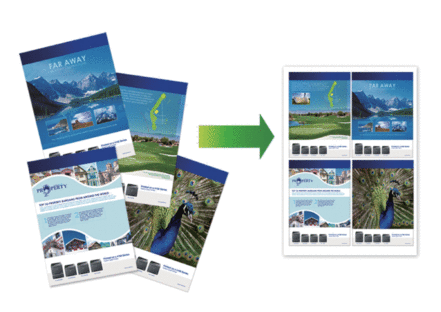
- Lancez Brother iPrint&Scan.
- Windows
Double-cliquez sur l’icône
 (Brother iPrint&Scan).
(Brother iPrint&Scan). - Mac
Dans la barre de menu Finder, cliquez sur , puis double-cliquez sur l’icône iPrint&Scan.
L’écran Brother iPrint&Scan s’affiche. - Si votre appareil Brother n’est pas sélectionné, cliquez sur le bouton Ajouter un appareil / Sélectionnez votre machine, puis sélectionnez le nom de votre modèle dans la liste. Cliquez sur OK.
- Cliquez sur Imprimer.
- Cliquez sur Document / PDF.
- Sélectionnez le fichier à imprimer, puis effectuez l’une des opérations suivantes :
- Windows
Cliquez sur Suivant.
- Mac
Cliquez sur Ouvrir, puis cliquez sur Suivant si vous y êtes invité.
 Lors de l’impression de documents comptant de nombreuses pages, vous pouvez également sélectionner les pages que vous voulez imprimer.
Lors de l’impression de documents comptant de nombreuses pages, vous pouvez également sélectionner les pages que vous voulez imprimer. - Cliquez sur la liste déroulante Mise en page, puis sélectionnez le nombre de pages à imprimer sur chaque feuille.
- Changez les autres paramètres de l’imprimante si nécessaire.
- Cliquez sur Imprimer.
Cette page vous a-t-elle été utile ?



